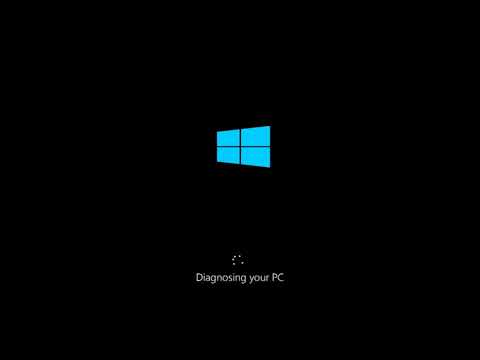در حالی که سیستم عامل ویندوز پرونده های سیستم و تنظیمات محیط را بارگیری می کند ، کاربر بر روی صفحه نمایش یک صفحه پاششی توپ و شکل استاندارد با آرم کلاسیک مایکروسافت را مشاهده می کند. با این حال ، این محافظ صفحه نمایش را می توان به هر آنچه دوست دارید تغییر داد.

لازم است
حقوق مدیر
دستورالعمل ها
مرحله 1
ابزار پیکربندی سیستم را اجرا کنید. برای انجام این کار ، بر روی دکمه "شروع" - "اجرا" در سمت راست منو کلیک کنید. این یک رجیستری سیستم عامل است که به شما امکان می دهد با وارد کردن مقادیر خاص دستورات را اجرا کنید. ترکیب نویسه msconfig را وارد کنید و آن را با استفاده از کلید enter روی صفحه کلید تأیید کنید.
گام 2
شما به زبانه بارگیری نیاز دارید. در این پنجره تنظیمات ، می توانید پارامترهای بوت را تنظیم کنید ، مهلت زمانی تعیین کنید و موارد دیگر. اگر بیش از یک سیستم عامل در رایانه شما نصب شده است ، سیستم موردنیاز خود را در لیست انتخاب کنید. سپس کادر کنار No Gui را علامت بزنید. روی "اعمال" و "تأیید" کلیک کنید و سیستم را دوباره راه اندازی کنید. برای انجام این کار ، بر روی دکمه "شروع" کلیک کرده و برگه "خاموش کردن کامپیوتر" را انتخاب کنید. سپس بر روی دکمه "Restart" کلیک کنید.
مرحله 3
Vista Boot Logo Generator را بارگیری کنید تا صفحه چلپ چلوپ زمان بوت خود را ایجاد کنید. این ابزار به شما امکان می دهد نقاشی مورد علاقه خود را انتخاب کرده و در قالب خاصی ذخیره کنید. می توانید آن را در وب سایت softodrom.ru پیدا کنید. هنگام بارگیری ، با استفاده از نرم افزار ضد ویروس دارای مجوز ، تمام پرونده ها را به دقت بررسی کنید.
مرحله 4
صفحه پاششی ایجاد شده را با نام winload.exe.mui در فهرست C: WindowsSystem32en-US بنویسید (یا اگر سیستم عامل روسی باشد u-RU). با س theال سیستم در مورد لزوم بازنویسی پرونده چلپ چلوپ موجود موافقت کنید.
مرحله 5
رایانه خود را دوباره راه اندازی کنید. این بار به جای صفحه استاندارد پاشش ویندوز ، تصویر انتخاب شده خود را مشاهده خواهید کرد. این برنامه می تواند تصاویری با وضوح 800 600 600 ، 24 بیت و همچنین 1024 76 768 ایجاد کند ، این تنظیمات را تغییر ندهید ، در غیر این صورت صفحه پاششی شما نمایش داده نمی شود. برنامه های مختلفی برای ایجاد این نوع محافظ صفحه وجود دارد ، می توانید آنها را در اینترنت پیدا کنید. همچنین لازم به ذکر است که در سیستم عامل کامپیوتر ، شما می توانید نه تنها تصاویر استاندارد ، بلکه صداها و موارد دیگر را نیز تغییر دهید.